Parfois, après avoir filmé les objets en mouvement, vous remarquez que l'image vidéo n'est pas nette, il est difficile de distinguer les détails. Vous pouvez résoudre ce problème en appliquant l'effet Accentuation à votre vidéo avec AVS Video Editor.
Veuillez lire le guide Comment commencer le travail avec AVS Video Editor? pour vous renseigner sur le téléchargement et l'installation de l'application, l'importation de la vidéo et son déplacement sur la timeline.
Une fois que votre vidéo source est placée sur la timeline, suivez les étapes indiquées ci-dessous pour ajouter un effet nécessaire afin d'améliorer la qualité vidéo.
 Pour nettoyer une vidéo floue, vous pouvez utiliser l'effet Accentuation. Il permet d'augmenter le contraste entre les couleurs et rendre l'image plus nette. Le principe de l'accentuation repose sur la différenciation des pixels clairs et sombres de l'image pour "redessiner" les contours de l'image.
Pour nettoyer une vidéo floue, vous pouvez utiliser l'effet Accentuation. Il permet d'augmenter le contraste entre les couleurs et rendre l'image plus nette. Le principe de l'accentuation repose sur la différenciation des pixels clairs et sombres de l'image pour "redessiner" les contours de l'image.
Pour sélectionner cet effet, cliquez sur le bouton Effets vidéo dans la fenêtre principale du programme AVS Video Editor.
Tous les effets disponibles seront affichés dans la Zone Fichiers et effets. Pour trouver un effet vidéo approprié plus facilement, vous pouvez sélectionner le groupe Effets de filtre depuis les groupes d'effets affichés à gauche.
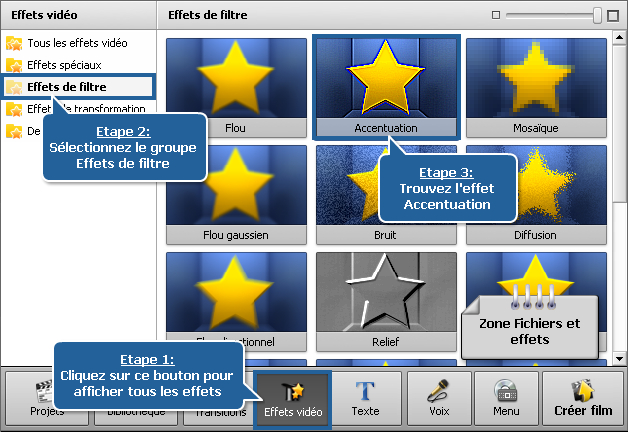
Une fois que vous trouvez l'effet Accentuation dans la Zone Fichiers et effets, il faut le placer sur la timeline située dans la partie basse de la fenêtre. Cliquez sur l'icône de l'effet Accentuation et sélectionnez l'option disponible depuis le menu contextuel - Ajouter ou remplacer l'effet vidéo. Après avoir effectué cette opération, l'effet sera placé sur la timeline.
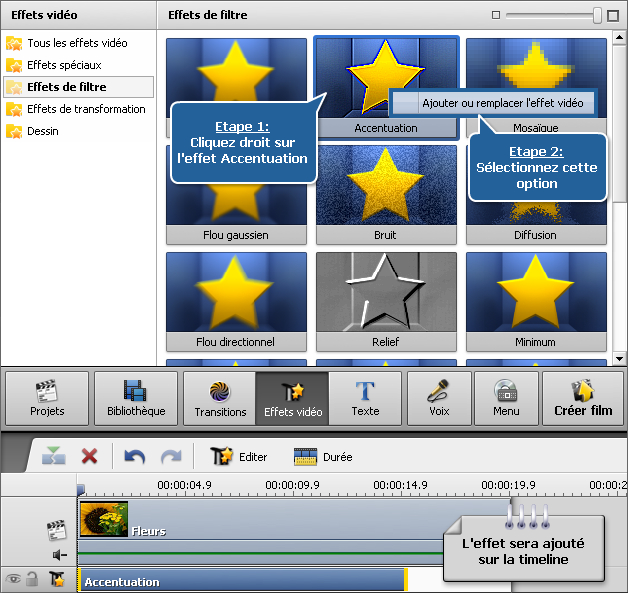
[Retour en haut]
L'effet Accentuation placé sur la timeline prend la forme d'une barre bleue qui occupe la ligne pour les effets vidéo. Si vous voulez appliquer l'effet à la vidéo toute entière, il faut changer la durée de l'effet. Cliquez sur la barre d'effet sur la timeline et appuyez sur le bouton Durée au-dessus de la timeline. La fenêtre suivante s'ouvre:
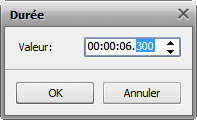
Vous pouvez entrer n'importe quelle valeur dans le champ associé, mais cette valeur ne doit pas dépasser la durée totale du fichier. Pour connaître la durée exacte du fichier vidéo, regardez la Fenêtre de prévisualisation. Ici vous pouvez voir la durée totale du fichier vidéo, aussi bien que la position actuelle du curseur.
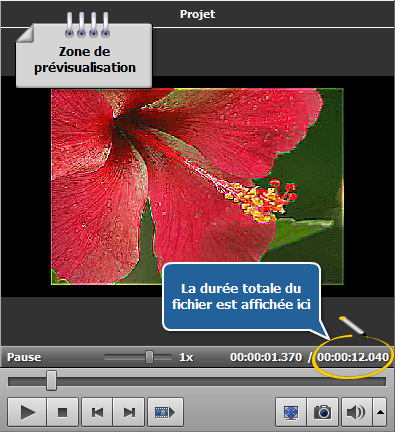
Pour appliquer l'effet à la vidéo toute entière, entrez cette valeur dans la fenêtre Durée. La barre bleue occupera toute la ligne d'effet.
S'il vous faut corriger une partie de la vidéo, vous pouvez appliquer l'effet Accentuation seulement à cette partie. Pour le faire, utilisez la Fenêtre de prévisualisation pour trouver les points de début et de fin de la partie qui doit être améliorée. Cliquez sur la barre d'effet sur la timeline, puis placez le curseur de la souris sur le bord gauche de la barre (le curseur se transforme en flèche bidirectionnelle). Sans relâcher le bouton de la souris, déplacez-le à gauche ou à droite pour trouver le moment où la vidéo floue commence. En déplaçant le curseur regardez la Fenêtre de prévisualisation. Lorsque le moment précis est arrivé, relâchez le bouton de la souris. Ensuite faites glisser le bord droit pour positionner le moment où la vidéo floue se termine.
Vous pouvez utiliser l'option Zoom qui permet d'agrandir la timeline et faire une recherche plus précise.

[Retour en haut]
Cliquez sur le bouton Editer au-dessus de la timeline pour ouvrir la fenêtre Effets vidéo. Ici vous avez la possibilité de régler le niveau d'accentuation et définir la zone d'application de l'effet à l'image vidéo (dans la liste déroulante Masque).
Il est possible de faire progressivement apparaître et disparaître l'effet appliqué. Pour le faire, cliquez sur la barre sous la fenêtre de prévisualisation, puis sur le bouton  . Ainsi le fondu entrant sera défini. Pour positionner le point de départ du fondu sortant, cliquez sur un autre endroit de la barre, puis sur le bouton
. Ainsi le fondu entrant sera défini. Pour positionner le point de départ du fondu sortant, cliquez sur un autre endroit de la barre, puis sur le bouton  .
.
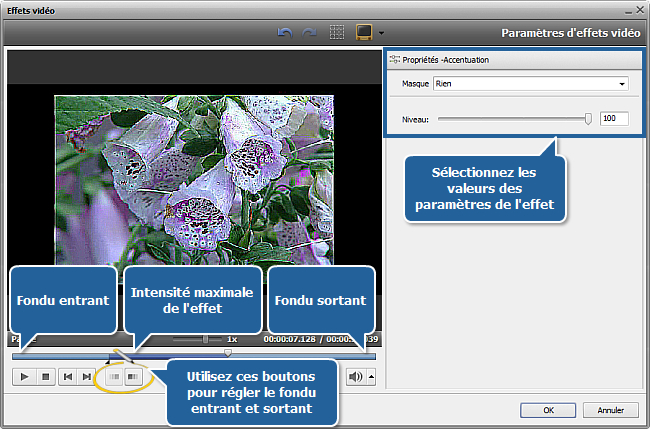
[Retour en haut]
Voilà, vous avez fait tout le nécessaire pour nettoyer votre vidéo floue, vous pouvez lire le fichier modifié pour contrôler les résultats de votre travail. Cliquez sur le bouton  en bas à gauche de la fenêtre pour lancer la lecture.
en bas à gauche de la fenêtre pour lancer la lecture.
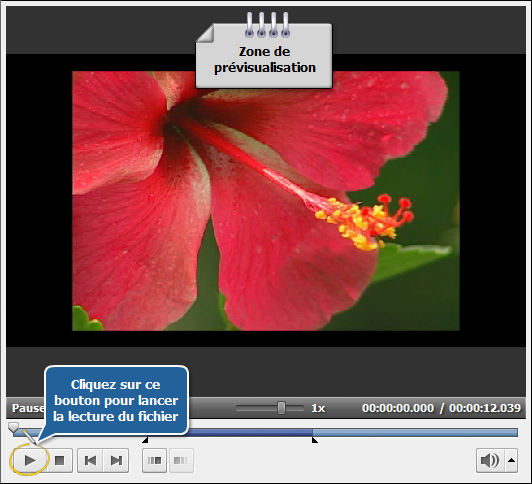
Si vous êtes complètement satisfait, cliquez sur le bouton OK pour accepter les changements et fermer la fenêtre Effets vidéo. Ensuite vous pouvez enregistrer le projet en cours, aussi bien que convertir le fichier vidéo dans un des formats supportés. Pour en savoir plus, veuillez lire le guide Comment enregistrer un projet et une vidéo dans AVS Video Editor?
[Retour en haut]
Version: 9.1.1.336Taille: 155.45 MoPlates-formes: Windows 10, 8.1, 8, 7, XP, 2003, Vista
(pas de support pour Mac OS/Linux)
Télécharger
AVS Video Editor
Vous entregistrer sur AVS4YOU c'est d'acheter un seul produit présenté sur
www.AVS4YOU.com et recevoir tous les autres produits de notre site. Cela veut dire que vous pouvez installer et utiliser
TOUS LES AUTRES logiciels en utilisant la même clé sans aucun supplément, sans limitations.
Veuillez noter que le logiciel AVS4YOU ne permet pas de copier les disques protégés et peut être utilisé seulement pour faire un backup pour une utilisation personnelle. Vous pouvez utiliser ce logiciel pour copier votre disque créé ou si vous avez reçu la permission de copier ce disque du propriétaire.